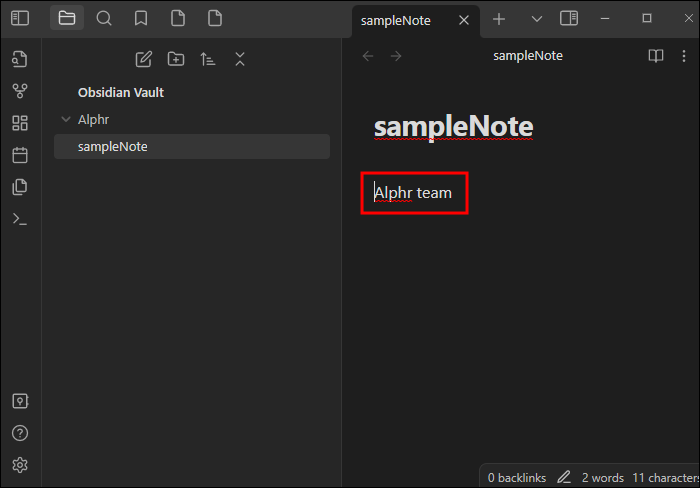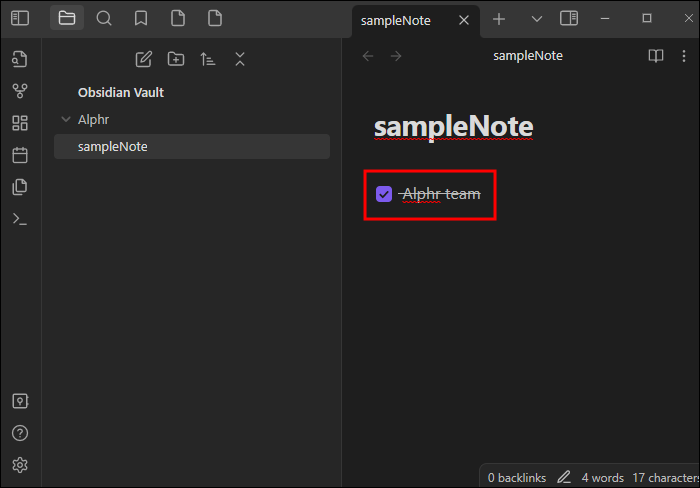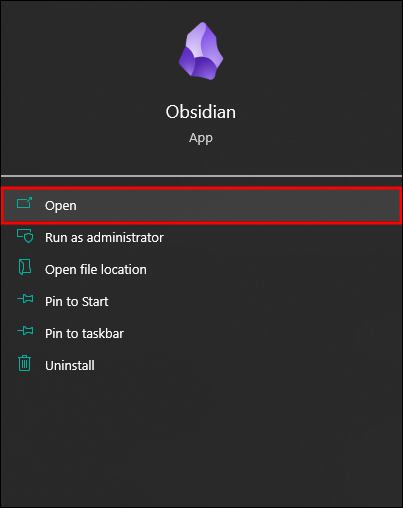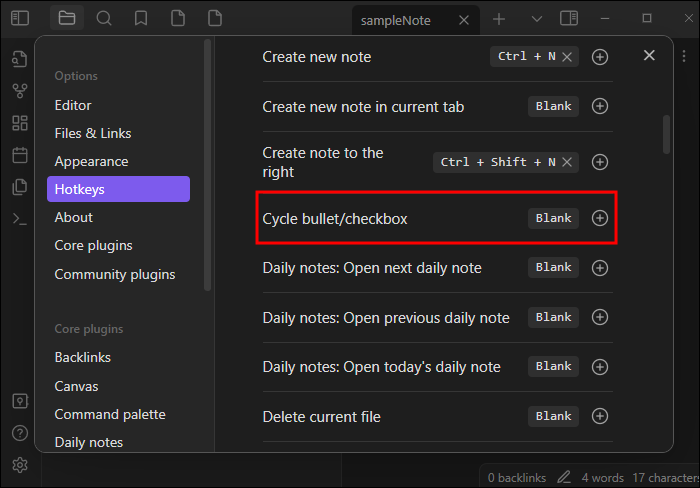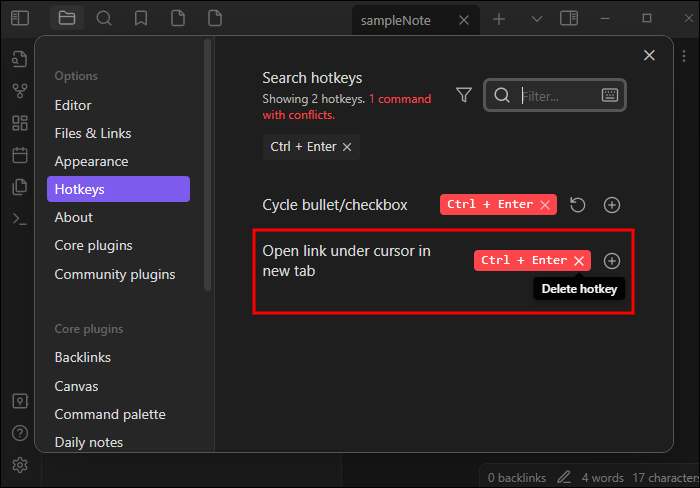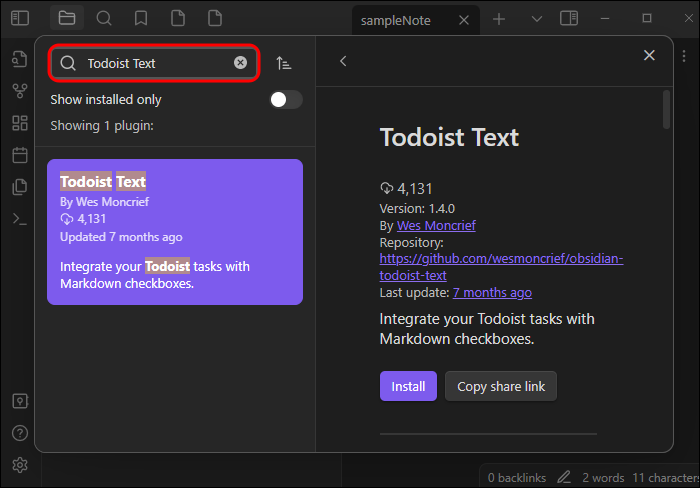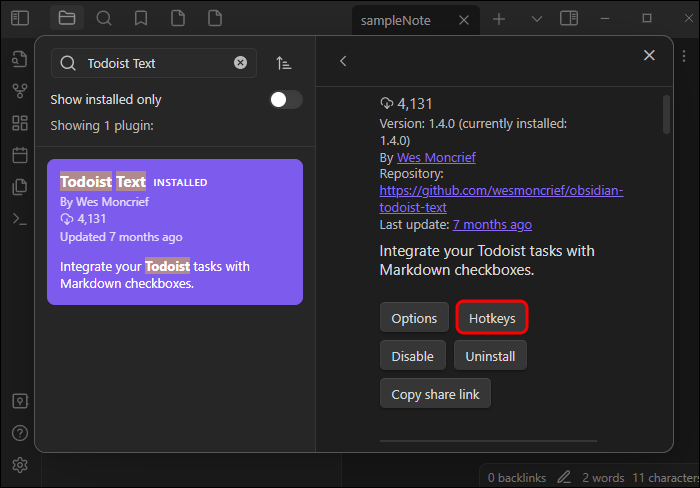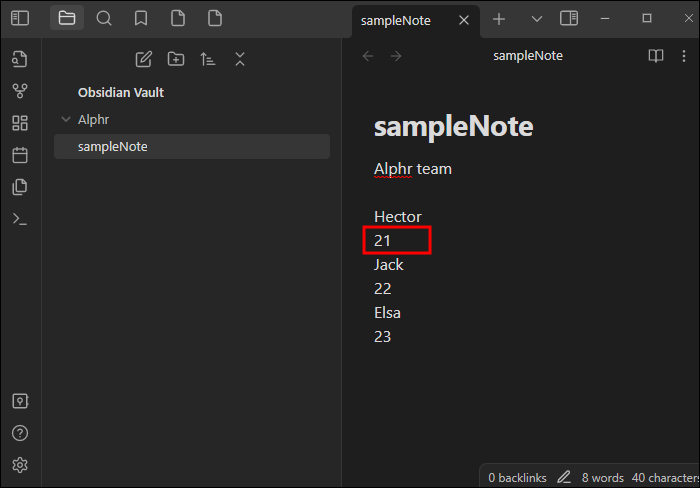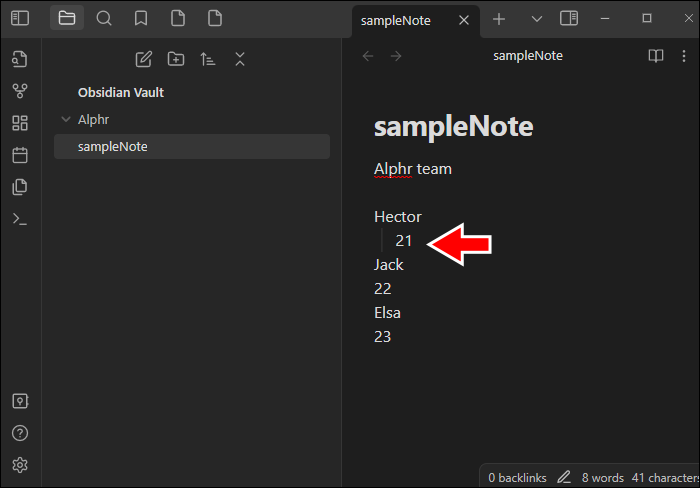Как добавить флажок в Obsidian
Одна из основных причин, по которой вы добавили Obsidian в свой набор инструментов, — это возможность быть в курсе задач, которые вы уже завершили, и тех, которые вам еще предстоит завершить. Приложение не оставляет вас наедине с вашими устройствами при мониторинге вашей продуктивности. Напротив, он предлагает множество функций, которые помогут вам быть в курсе своего расписания, одна из которых — флажки.
Флажки будут темой этой статьи. Мы покажем вам, как добавить их с помощью встроенных ярлыков, фрагментов и плагинов.
Программы для Windows, мобильные приложения, игры - ВСЁ БЕСПЛАТНО, в нашем закрытом телеграмм канале - Подписывайтесь:)
Как добавить флажок в Obsidian с помощью ярлыка
Удобный интерфейс Obsidian, возможно, является самым большим преимуществом этого приложения. Но функция флажка не так заметна, как другие, поэтому добавить ее не так просто, как нажать кнопку. Вместо этого вам нужно будет нажать соответствующую комбинацию клавиш. Вот как это работает:
- Откройте хранилище и создайте новую заметку или откройте существующий файл.

- Поместите курсор в ту же строку, что и текст, рядом с которым вы хотите добавить флажок.

- Удерживайте кнопку «Ctrl» (кнопка «Cmd», если вы пользователь iOS) и нажмите «Enter», чтобы добавить пункт списка.

- Нажмите «Ввод», чтобы получить пустой флажок, означающий, что задача не завершена. Выполнив задание, зажмите «Ctrl» и нажимайте «Enter», пока в скобках не появится «X». Если вы завершили задачу и хотите удалить ее из своих заметок, просто нажмите комбинацию «Ctrl+Z».

Имейте в виду, что сочетание клавиш «Ctrl+Enter» может работать не всегда. Это может произойти, если у вас есть другая горячая клавиша для установки пунктов списка и флажков.
Пока не нажимайте тревожную кнопку, потому что решение простое:
- Откройте Обсидиан.

- Перейдите в меню «Настройки».


- Выберите «Горячие клавиши».

- Найдите «Циклический маркер/флажок». Формулировка может отличаться в зависимости от вашей версии, но ищите команду, содержащую маркеры и флажки.

- Если команда «Ctrl + Enter» по умолчанию имеет значение «Открыть ссылку под курсором в новой вкладке» или любую другую функцию, переместите ее на команду «Циклический маркер/флажок».

- Вернитесь к своим заметкам и посмотрите, работает ли ярлык.
Как добавить флажок в Obsidian с помощью плагина?
Ни одна функция Obsidian не является всемогущей, но ярлыки — это следующая лучшая вещь. Тем не менее, некоторые версии менее совершенны, чем другие, и комбинации клавиш могут быть не очень надежными.
К счастью, сторонние плагины могут спасти положение. Приложение имеет более 1000 плагинов, позволяющих оптимизировать различные аспекты работы с Obsidian. Многие из них добавляют флажки, один из которых — Todoist Text.
Выполните следующие шаги, чтобы установить и включить флажки в плагин Todoist Text:
- Запустите Obsidian и нажмите кнопку «Настройки» в левой нижней части экрана, представленную символом шестеренки.


- Перейдите в меню «Плагины сообщества».

- Нажмите фиолетовую кнопку «Обзор».

- Введите «Текст Todoist» в поле поиска. Вы также можете ввести «флажок», и инструмент предоставит несколько инструментов с этой функцией, включая Todoist Text.

- Нажмите «Установить» и подождите, пока система загрузит и установит плагин в ваш профиль.

- Нажмите серую кнопку «Включить».

- Прокрутите вверх до места, где была кнопка «Установить», и выберите «Горячие клавиши». Теперь вы должны увидеть горячую клавишу для флажков. Используйте подходящую комбинацию клавиш, чтобы включить флажки в свои заметки. Вы также сможете изменить горячие клавиши из этого меню.

Как добавить флажок в Obsidian с помощью фрагмента?
Программы для Windows, мобильные приложения, игры - ВСЁ БЕСПЛАТНО, в нашем закрытом телеграмм канале - Подписывайтесь:)
Если по какой-либо причине ни ярлыки, ни плагины не помогают, вы можете попробовать добавить флажки через фрагменты кода. Эти CSS-файлы являются решением некоторых проблем и отлично подходят для включения различных типов флажков. Например, фрагмент может разделить ваши флажки на следующие группы:
- Проверено
- Не отмечено
- Запланировано или отложено
- Отменено
- Нужна дополнительная информация
- Важный
Как добавлять списки в Obsidian?
Флажки без списков устарели. В конце концов, зачем вообще добавлять флажки, если в ваших заметках всего один или два элемента? Вот почему списки имеют решающее значение для всего процесса, и вот как их создавать:
- Создайте новый файл или откройте существующую заметку.

- Перейдите к пустой части рабочего пространства и введите дефис.

- Нажмите кнопку «Пробел», и Obsidian автоматически создаст маркированный список. Точнее, вы получите список из четырех элементов, но вы можете добавить больше или меньше пунктов в зависимости от желаемой длины. Также не забывайте перемещаться между отдельными пунктами кнопкой «Ввод».

Составлять базовые списки несложно, но что, если вам нужна заметка на очень напряженный день с множеством задач? Лучше всего добавлять подпункты.
- Начать новый список.

- Поместите курсор в любую строку.

- Нажмите «Tab», чтобы преобразовать строку в подпункт.

Ни одна задача не остается неотмеченной
Последнее, что вам нужно, это иметь неотмеченные задачи в вашем хранилище Obsidian. Вы можете не помнить, что уже выполнили их, и вам придется приложить еще больше усилий. Но поскольку функция флажка очень легко доступна, у вас не должно возникнуть этой проблемы. Независимо от того, добавляете ли вы флажки с помощью ярлыков или сторонних плагинов, они существенно повысят вашу производительность.
Для чего еще вы используете Obsidian, помимо мониторинга выполнения задач? Какие ярлыки и плагины вы используете чаще всего? Поделитесь своим опытом в разделе комментариев ниже.